This content has been machine translated dynamically.
Dieser Inhalt ist eine maschinelle Übersetzung, die dynamisch erstellt wurde. (Haftungsausschluss)
Cet article a été traduit automatiquement de manière dynamique. (Clause de non responsabilité)
Este artículo lo ha traducido una máquina de forma dinámica. (Aviso legal)
此内容已经过机器动态翻译。 放弃
このコンテンツは動的に機械翻訳されています。免責事項
이 콘텐츠는 동적으로 기계 번역되었습니다. 책임 부인
Este texto foi traduzido automaticamente. (Aviso legal)
Questo contenuto è stato tradotto dinamicamente con traduzione automatica.(Esclusione di responsabilità))
This article has been machine translated.
Dieser Artikel wurde maschinell übersetzt. (Haftungsausschluss)
Ce article a été traduit automatiquement. (Clause de non responsabilité)
Este artículo ha sido traducido automáticamente. (Aviso legal)
この記事は機械翻訳されています.免責事項
이 기사는 기계 번역되었습니다.책임 부인
Este artigo foi traduzido automaticamente.(Aviso legal)
这篇文章已经过机器翻译.放弃
Questo articolo è stato tradotto automaticamente.(Esclusione di responsabilità))
Translation failed!
Ports
Das Feature “Ports” ermöglicht die Zuordnung von Client-COM- und LPT-Ports. Sie können auch Citrix Studio-Richtlinien verwenden, um die automatische Verbindung von COM-Ports und LPT-Ports zu aktivieren. Weitere Informationen finden Sie unter Richtlinieneinstellungen für die Portumleitung.
Wenn Sie die Zuordnung der einzelnen Ports mit der Funktion Ports manuell steuern, denken Sie daran, die Richtlinien für die Client-COM-Portumleitung oder die Client-LPT-Portumleitung in Citrix Studio zu aktivieren. Standardmäßig sind die COM-Portumleitung und die LPT-Portumleitung nicht zulässig.
Tipp
Sie können Dynamische Token , um Workspace Environment Management-Aktionen zu erweitern, um sie leistungsfähiger zu machen.
Liste der Ports
Eine Liste Ihrer vorhandenen Ports. Mit Suchen können Sie die Liste nach Namen oder ID filtern.
So fügen Sie einen Port hinzu
- Auswählen Hinzufügen aus dem Kontextmenü.
- Geben Sie Details auf der Seite Neuer Hafen Registerkarten des Dialogfelds und klicken Sie dann auf OKAY.
Felder und Steuerelemente
Name. Der Funktionsname des Port.
Beschreibung. Wird nur im Edition-/Erstellungsassistenten angezeigt und ermöglicht Ihnen, zusätzliche Informationen über die Ressource anzugeben.
Port State. Schaltet ein, ob der Port aktiviert oder deaktiviert ist. Wenn diese Option deaktiviert ist, wird sie nicht vom Agent verarbeitet, selbst wenn sie einem Benutzer zugewiesen ist.
Port Target. Der Zielport.
Name. Der Anzeigename des Port, wie er in der Portliste angezeigt wird. Der Zielport.
Registerkarte “Options”
Ausführen, wenn Prozesse enden. Beschreibt, welche Art von Aktion diese Ressource ist.
Beispielsweise können Sie die Porteinstellungen wie folgt konfigurieren:
- Portname: Wählen Sie „COM3:“
-
Portziel: Geben Sie
\\ Client\ COM3 ein:
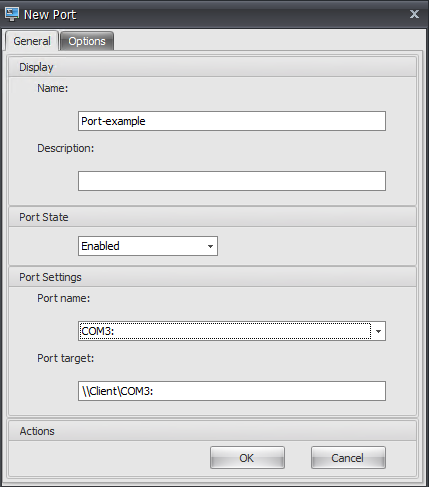
Teilen
Teilen
In diesem Artikel
This Preview product documentation is Citrix Confidential.
You agree to hold this documentation confidential pursuant to the terms of your Citrix Beta/Tech Preview Agreement.
The development, release and timing of any features or functionality described in the Preview documentation remains at our sole discretion and are subject to change without notice or consultation.
The documentation is for informational purposes only and is not a commitment, promise or legal obligation to deliver any material, code or functionality and should not be relied upon in making Citrix product purchase decisions.
If you do not agree, select I DO NOT AGREE to exit.